
Ligesom med en note eller et brev skal en skriftlig meddelelse indeholde en underskrift. Nu hvor så meget er gået digitalt, er e-mails blevet en fælles måde at kommunikere på, både til forretning og fornøjelse. Og en underskrift i slutningen af din besked kan gøre hele forskellen. Dette er især vigtigt i erhvervslivet.
Vi har tidligere forklaret fordelene ved e-mail-signaturer. Du kan også drage fordel af effekten af e-mail-signaturer, du kan også drage fordel af effekten af e-mail-signaturer. En signatur fortæller dig noget om en personlighed. Ligesom to mennesker næppe skriver ens, tegner de sig også forskelligt. Sådan kom grafologiens "videnskab" til. Men den digitale tidsalder og e-mailen ... Læs mere, herunder åbenhed til kommunikation og professionalisme samt at levere et netværk og salgsfremmende værktøj. Alt dette kan gøres med en simpel signatur, der indeholder dit navn og kontaktoplysninger, og eventuelt din hjemmeside og forretningsadresse.
Dette siges, hvis du bruger Outlook til dine e-mails, så oprettes en signatur er super let. Det tager ikke meget tid, tilbyder fleksibilitet og kan give dig flere signaturer til forretnings og personlig kommunikation.
Sådan tilføjes en signatur i Outlook
Hvis du er usikker på, hvordan du opretter en signatur i Outlook, skal du først få adgang til opsætningsskærmen. Du kan åbne dette område på to forskellige måder i Outlook-skrivebordsprogrammet.
- Den første metode er at klikke på Filer > Valg > Mail . Du bør se muligheden for signaturer og bare trykke på den knap.
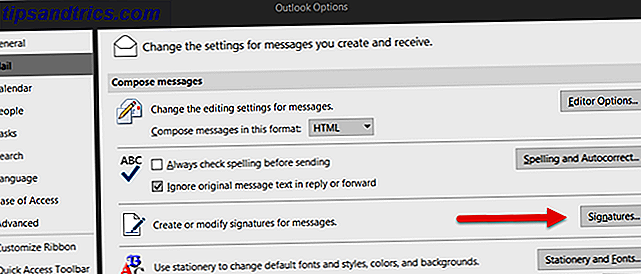
- Den anden måde at få adgang til opsætningsvinduet på, er på skærmen til e-mail-komposition. Vælg fanen Indsæt, rullemenuen Signaturer, og vælg Signaturer .

Begge disse metoder bringer dig til skiltet Signaturer og papirvarer . Det er her, du vil oprette din signatur og konfigurere dens indstillinger.

Sådan oprettes en signatur
For at begynde med din første signaturoprettelse skal du sørge for, at du er på fanen E-mail signatur i opsætningsvinduet. Vælg derefter den e-mail-konto, du vil bruge til højre, hvis du har mere end én adresse oprettet. Husk, du kan oprette flere signaturer til flere konti.
Klik på Ny, som skal være den eneste tilgængelige knap, hvis der endnu ikke er andre signaturer.
Dernæst skal du give din underskrift et navn. Dette er lige så vigtigt som det er praktisk, hvis du planlægger at oprette mere end én signatur. Du kan f.eks. Vælge at have forskellige signaturer til nye meddelelser og svar eller til kontorer og uden for kontorer. Så prøv at bruge et meningsfuldt navn, som du genkender et øjeblik.

Sådan formateres en signatur
Nu kommer den sjove del og skaber en standout-e-mail-underskrift i teksteditoren. Selvfølgelig kan du holde det nemt ved blot at indsætte dit navn og kontaktoplysninger. Men du kan bruge de værktøjer, der er tilgængelige for at ændre skrifttypen. Sådan redigeres e-mail-skrifttyper og formatering i Microsoft Outlook. Sådan redigeres e-mail-skrifttyper og formatering i Microsoft Outlook. Måske er skriftstørrelsen for lille, for eksempel når du svarer på en e-mail. Denne vejledning hjælper dig med at rette din e-mail- og skrifttypformatering i Microsoft Outlook. Læs mere stil og størrelse, format teksten, skift farve og juster den til venstre, højre eller midten.
Hvis du vil foretage disse justeringer, kan du bruge værktøjerne før du skriver din underskrift eller efter. Lad os begynde med at klikke inde i tekstboksen E-mail signatur og indtaste din signatur for at foretage ændringerne bagefter. Så vil vi se på de andre muligheder for at indsætte et visitkort, billede eller link.

Hvis du vil ændre tekst i signaturen, efter du har indtastet den, skal du bare vælge teksten og foretage ændringer i skrifttypestil, størrelse, formatering eller farve. For eksempel vil du måske gerne have dit navn vist større og i en elegant skrifttype. Eller måske vil du gerne have dit firmanavn og telefonnummer vist i virksomhedens farver.

Et flot træk ved at oprette din signatur i Outlook-skrivebordet er, at hvis du vil tilføje et link til et websted, gør programmet det for dig automatisk. Hvis du for eksempel begynder at skrive "www." Og derefter resten af webadressen, når du trykker på Enter- tasten, er teksten knyttet til webstedet for dig.
Alternativt kan du selv linke teksten og bruge andet sprog med hyperlink- knappen. Dette giver dig mulighed for at sammensætte enhver tekst, du kan lide og linke den. Som et eksempel kan du have, at dit virksomheds navn vises som det er, men link det til virksomhedens hjemmeside.
For at gøre dette skal du vælge teksten og klikke på hyperlinkknappen øverst i editoren. Under link For at sikre, at eksisterende fil eller webside er valgt, bekræft teksten, der skal vises øverst, og indtast derefter webadressen nederst i adressefeltet . Klik på OK, og du er indstillet.

Du vil bemærke, at du også kan linke til en email i samme boks, hvilket er en anden praktisk måde at formatere din e-mail-adresse på. Du kan endda inkludere en emnelinje, så du ved, at meddelelsen er fra en bruger, der klikker på din adresse i e-mailen. Bare bemærk, brugeren kan sandsynligvis justere emnelinjen med deres egen applikation.

En anden fantastisk måde at gøre din signatur skiller sig ud er ved at indsætte et billede. Den mest almindelige brug for dette er til dit firma logo. Og mange virksomheder kræver faktisk, at deres logo er i din underskrift. Under alle omstændigheder er det lige så let at tilføje et link.
Flyt markøren til stedet i din underskrift, hvor du vil have billedet, og klik på knappen Billede . Gennemse efter din fil i popup-vinduet, vælg det og tryk på Indsæt . Det er det, dit billede indsættes så i din underskrift.

Hvis du indser, efter at du har indsat billedet, at det kan bruge nogle formateringer, kan du også gøre dette. Bare dobbeltklik på billedet for at åbne formateringsvinduet. Derefter kan du justere størrelsen eller farverne og linjerne, samt indtaste alternativ tekst og beskære billedet.

En anden fantastisk måde at formatere et billede på i din signatur er at forbinde det. På denne måde kan din modtager bare klikke på logoet og gå direkte til din virksomheds hjemmeside. For at gøre dette skal du tilføje billedet og indsætte linket med ovenstående trin.
Selvom det måske ikke er så almindeligt som de andre formateringsværktøjer, er muligheden for at tilføje et visitkort tilgængeligt. Du skal bare placere din cursor, hvor du vil have det, klikke på visitkort- knappen, vælg placeringen i rullemenuen Look in, og klik på OK .

Hvis du har gemt et visitkort, der indeholder dit navn, jobtitel og firmanavn, er det en bekvem måde at tilføje disse oplysninger hurtigt til.
Sådan konfigureres en signatur
Et sidste stykke efter at du har oprettet din signatur er at bestemme, hvornår den skal bruges. Du har allerede valgt e-mail-adressen til at vedhæfte den, men der er mere. Du kan bruge signaturen til nye meddelelser, svar og fremad eller begge dele. Og du kan oprette forskellige for hver.
For eksempel, hvis du har en underskrift, der indeholder meget detaljer sammen med dit navn, kan du måske ikke alt det medfølgende, når du blot svarer eller videresender en e-mail til nogen. På det tidspunkt kan du bare have en simpel "tak" sammen med dit fornavn i stedet.
Så du vil beholde navnet på din nye e-mail-underskrift i området Nye beskeder og derefter oprette en ny ny underskrift og vælge sit navn i feltet Svar / fremad . Husk at disse valg vil blive indsat i dine e-mails som standard, men kan ændres i e-mailen, inden du sender det.

Sådan bruges en anden signatur
Nu, hvor du har angivet dine standard signaturer, behøver du ikke bekymre dig om at indsætte dem, når du komponerer, svarer eller videresender en besked. Men hvad hvis du vil bruge en anden signatur i den pågældende e-mail?
Klik på fanen Indsæt i det nye meddelelsesvindue. Vælg derefter rullemenuen Signaturer og vælg den underskrift, du vil bruge. Du vil så se dit valg pop lige ind i din e-mail, der erstatter standard.

Sådan ændres en signatur i Outlook
Du kan have alle dine underskrifter nu oprettet, men indse, at du skal foretage en ændring. Hvordan redigerer du en eksisterende underskrift? Dette er lige så simpelt som at skabe en.
Gå igen til vinduet til opsætning af signatur ved at klikke på Arkiv > Indstillinger > Mail . Eller på skærmen til e-mail-komposition, vælg fanen Indsæt, rullemenuen Underskrifter og vælg Signaturer .
Vælg derefter navnet på signaturen i Vælg signatur for at redigere feltet. Lav dine ændringer i editoren, og klik derefter på Gem . Du kan også omdøbe din underskrift fra dette område også, hvis det er nødvendigt. Klik på Omdøb, giv det et nyt navn, og klik på Gem .

Underskrifter er for mere end forretningsmails
Du kan være i en situation, hvor din virksomhed har strenge regler for e-mail signaturer og formatering. Eller måske foretrækker du bare at holde dine signaturer enkle af professionelle grunde. Men e-mail-signaturer er ikke kun for erhvervslivet, og med de værktøjer, Outlook tilbyder, kan du gøre dine personlige e-mails sjove og kreative.
Her er blot nogle få forslag.
Tilføj nogle ferie jubel til e-mails, du sender til venner og familie. Du kan pope i et sødt feriebillede, tilføje en munter lukning, og spar din signatur med festlige farver.

Inkluder motivation, inspiration eller god gammel humor med et citat. Du kan gøre ethvert ord ser fancy eller sjovt ud med formateringsværktøjerne i Outlook.

Vis din holdånd til fodbold, basketball eller baseball sæson. Du kan indsætte et billede af dit yndlingshold, knytte det til deres officielle hjemmeside og bruge teamfarverne til en cool effekt.

Glem ikke internettet
Hvis du lejlighedsvis har adgang til din Outlook-konto på internettet Microsoft Outlook Web Vs. Desktop: Hvilken er bedst for dig? Microsoft Outlook Web Vs. Desktop: Hvilken er bedst for dig? Outlook.com er en kraftfuld online e-mail-klient, der leveres gratis med Office Online. Men kan Outlook på internettet konkurrere med sin desktop counterpart? Vores Outlook-sammenligning hjælper dig med at bestemme selv. Læs mere, du kan også tilføje en standard signatur der. Ja, Outlook på internettet er ikke helt det samme som Outlook på desktops, men det er en ting, de begge deler. Lær mere om forskellene mellem Outlook, Hotmail og Microsofts e-mail-tjenester Hotmail er Dead! Microsoft Outlook Email Services Forklaret Hotmail er død! Microsoft Outlook Email Services Forklaret Stop med at søge efter Hotmail! Terminologien omkring de forskellige Microsoft Outlook-e-mail-tjenester er forvirrende. Hvis du ikke længere ved, om det hedder Outlook-webapp, Outlook Online eller andet, skal vi forklare. Læs mere .
Klik på tandhjulsikonet øverst for at åbne dine indstillinger. Vælg derefter Valg > Mail > Layout > E-mail-underskrift .

Mens du i øjeblikket kun kan oprette og bruge en signatur på Outlook-webstedet, kan du stadig formatere det, tilføje billeder og links og konfigurere det til meddelelsestypen.
Del dine signatur tips og forslag
Til forretningsmails kan signaturer være enkle, attraktive og nyttige alle på samme tid. De giver dine modtagere en nem måde at se dine kontaktoplysninger på og besøge din virksomheds hjemmeside. Til personlige e-mails kan signaturer være unikke, sjove og underholdende. De kan vise personlighed og ånd.
Hvilke tip har du til andre vedrørende e-mail-underskrifter? Har du en generel regel, du gerne vil dele for forretningsmeddelelser eller en kreativ ide, du vil foreslå til personlige e-mails? Del dine tanker med os nedenfor.



![LibreOffice 3.5 udgivet, tilbyder nyt grammatikkontrolværktøj [Nyheder]](https://www.tipsandtrics.com/img/linux/117/libreoffice-3-5-released.jpg)